Introdução
Este documento descreve problemas comuns com sincronização de tempo em sistemas FireSIGHT e como solucioná-los.
Pré-requisitos
Requisitos
Para definir a configuração de sincronização de horário, você precisa do nível de acesso admin em seu FireSIGHT Management Center.
Componentes Utilizados
Este documento não se restringe a versões de software e hardware específicas.
As informações neste documento foram criadas a partir de dispositivos em um ambiente de laboratório específico. Todos os dispositivos utilizados neste documento foram iniciados com uma configuração (padrão) inicial. Se a rede estiver ativa, certifique-se de que você entenda o impacto potencial de qualquer comando.
Informações de Apoio
Você pode optar por sincronizar o tempo entre seus FireSIGHT Systems de três maneiras diferentes, como manualmente com servidores NTP (Network Time Protocol) externos ou com o FireSIGHT Management Center, que funciona como um servidor NTP. Você pode configurar um FireSIGHT Management Center como um servidor de horário com NTP e, em seguida, usá-lo para sincronizar o horário entre o FireSIGHT Management Center e os dispositivos gerenciados.
Sintomas
- O FireSIGHT Management Center exibe alertas de integridade na interface do navegador.

- A página Health Monitor mostra um equipamento como crítico, pois o status do Time Synchronization Module está fora de sincronia.
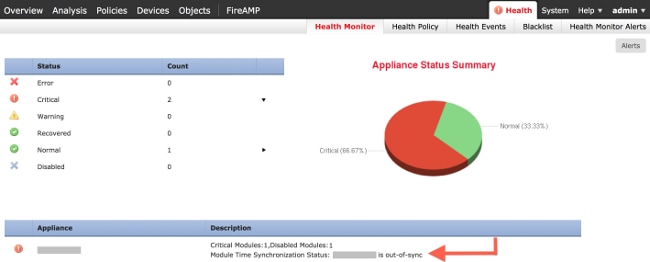
- Você pode ver alertas de integridade intermitentes se os dispositivos não ficarem sincronizados.
- Depois que uma política do sistema é aplicada, você pode ver alertas de integridade, pois um FireSIGHT Management Center e seus dispositivos gerenciados podem levar até 20 minutos para concluir a sincronização. Isso ocorre porque um FireSIGHT Management Center deve primeiro sincronizar com seu servidor NTP configurado para poder atender o tempo de um dispositivo gerenciado.
- O tempo entre um FireSIGHT Management Center e um dispositivo gerenciado não corresponde.
- Os eventos gerados no sensor podem levar minutos ou horas para se tornarem visíveis em um FireSIGHT Management Center.
- Se você executar aplicativos virtuais e a página Monitor de integridade indicar que a configuração do relógio do seu aplicativo virtual não está sincronizada, verifique as configurações de sincronização de horário da política do sistema. A Cisco recomenda que você sincronize seus dispositivos virtuais com um servidor NTP físico. Não sincronize seus dispositivos gerenciados (virtuais ou físicos) com um Centro de Defesa Virtual.
Troubleshooting
Passo 1: Verificar a configuração do NTP
Como verificar nas versões 5.4 e anteriores
Verifique se o NTP está ativado na política do sistema que é aplicada nos sistemas FireSIGHT. Para verificar isso, conclua estas etapas:
- Escolha System > Local > System Policy.
- Edite a política do sistema aplicada aos sistemas FireSIGHT.
- Escolha Sincronização de horário.
Verifique se o FireSIGHT Management Center (também conhecido como Defense Center ou DC) tem o relógio definido como Via NTP from, e se um endereço de um servidor NTP é fornecido. Confirme também se o dispositivo gerenciado está definido como via NTP do Defense Center.
Se você especificar um servidor NTP externo remoto, seu equipamento deverá ter acesso de rede a ele. Não especifique um servidor NTP não confiável. Não sincronize seus dispositivos gerenciados (virtuais ou físicos) com um Virtual FireSIGHT Management Center. A Cisco recomenda que você sincronize seus dispositivos virtuais com um servidor NTP físico.
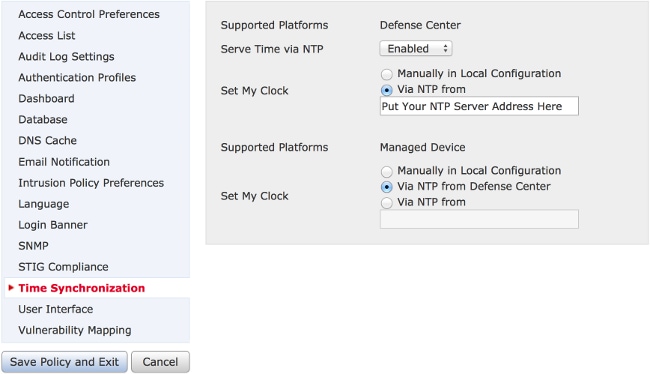
Como verificar nas versões 6.0 e posteriores
Nas versões 6.0.0 e posteriores, as configurações de sincronização de tempo são definidas em locais separados no Firepower Management Center, embora rastreiem a mesma lógica das etapas do 5.4.
As configurações de sincronização de horário do próprio Firepower Management Center são encontradas em System > Configuration > Time Synchronization.
As configurações de sincronização de horário para os dispositivos gerenciados são encontradas em Devices > Platform Settings. Clique em editar ao lado da política Configurações de plataforma aplicada ao dispositivo e escolha Sincronização de tempo.
Depois de aplicar a configuração para sincronização de horário (independentemente da versão), certifique-se de que a hora no Centro de gerenciamento e nos dispositivos gerenciados seja correspondente. Caso contrário, consequências não intencionais podem ocorrer quando os dispositivos gerenciados se comunicam com o Management Center.
Passo 2: Identificar um servidor de tempo e seu status
- Para coletar informações sobre a conexão com um servidor de horário, digite este comando no FireSIGHT Management Center:
admin@FireSIGHT:~$ ntpq -pn
remote refid st t when poll reach delay offset jitter
==============================================================================
*198.51.100.2 203.0.113.3 2 u 417 1024 377 76.814 3.458 1.992
Um asterisco '*' sob o remoto indica o servidor para o qual você está sincronizado no momento. Se uma entrada com um asterisco não estiver disponível, o relógio não está sincronizado com sua fonte de tempo.
Em um dispositivo gerenciado, você pode inserir este comando no shell para determinar o endereço do seu servidor NTP:
> show ntp
NTP Server : 127.0.0.2 (Cannot Resolve)
Status : Being Used
Offset : -8.344 (milliseconds)
Last Update : 188 (seconds)
Note: Se um dispositivo gerenciado estiver configurado para receber tempo de um FireSIGHT Management Center, o dispositivo mostrará uma fonte de tempo com endereço de loopback, como 127.0.0.2. Esse endereço IP é uma entrada sfipproxy e indica que a Rede Virtual de Gerenciamento é usada para sincronizar o tempo.
- Se um equipamento mostrar que está sincronizado com 127.127.1.1, ele indicará que o equipamento está sincronizado com seu próprio relógio. Ocorre quando um servidor de tempo configurado em uma política do sistema não é sincronizável. Por exemplo:
admin@FirePOWER:~$ ntpq -pn
remote refid st t when poll reach delay offset jitter
==============================================================================
192.0.2.200 .INIT. 16 u - 1024 0 0.000 0.000 0.000
*127.127.1.1 .SFCL. 14 l 3 64 377 0.000 0.000 0.001
- Na saída do comando ntpq, se você observar que o valor de st (stratum) é 16, isso indica que o servidor de tempo está inacessível e o equipamento não pode sincronizar com esse servidor de tempo.
- Na saída do comando ntpq, reach mostra um número octal que indica sucesso ou falha ao alcançar a origem para as oito tentativas de sondagem mais recentes. Se o valor for 377, significa que as 8 últimas tentativas foram bem-sucedidas. Qualquer outro valor pode indicar que uma ou mais das últimas oito tentativas não tiveram êxito.
Passo 3: Verificar a conectividade
- Verifique a conectividade básica com o servidor de horário.
admin@FireSIGHT:~$ ping
- Verifique se a porta 123 está aberta no sistema FireSIGHT.
admin@FireSIGHT:~$ netstat -an | grep 123
- Confirme se a porta 123 está aberta no firewall.
- Verifique o relógio do hardware:
admin@FireSIGHT:~$ sudo hwclock
Se o relógio do hardware estiver muito desatualizado, ele nunca poderá ser sincronizado com êxito. Para forçar manualmente o relógio a ser definido com um servidor de hora, insira este comando:
admin@FireSIGHT:~$ sudo ntpdate -u
Em seguida, reinicientpd:
admin@FireSIGHT:~$ sudo pmtool restartbyid ntpd
Passo 4: Verificar arquivos de configuração
- Verifique se o arquivo sfipproxy.conf foi preenchido corretamente. Esse arquivo envia o tráfego NTP pelo sftunnel.
Um exemplo do arquivo /etc/sf/sfipproxy.conf em um dispositivo gerenciado é mostrado aqui:
admin@FirePOWER:~$ sudo cat /etc/sf/sfipproxy.conf
config
{
nodaemon 1;
}
peers
{
dbef067c-4d5b-11e4-a08b-b3f170684648
{
services
{
ntp
{
listen_ip 127.0.0.2;
listen_port 123;
protocol udp;
timeout 20;
}
}
}
}
Um exemplo do arquivo /etc/sf/sfipproxy.conf em um FireSIGHT Management Center é mostrado aqui:
admin@FireSIGHT:~$ sudo cat /etc/sf/sfipproxy.conf
config
{
nodaemon 1;
}
peers
{
854178f4-4eec-11e4-99ed-8b16d263763e
{
services
{
ntp
{
protocol udp;
server_ip 127.0.0.1;
server_port 123;
timeout 10;
}
}
}
}
- Certifique-se de que o Universally Unique Identifier (UUID) na seção peers corresponda ao arquivo ims.conf do peer. Por exemplo, o UUID encontrado na seção peers do arquivo /etc/sf/sfipproxy.conf em um FireSIGHT Management Center deve corresponder ao UUID encontrado no arquivo /etc/ims.conf de seu dispositivo gerenciado. Da mesma forma, o UUID encontrado na seção peers do arquivo /etc/sf/sfipproxy.conf em um dispositivo gerenciado deve corresponder ao UUID encontrado no arquivo /etc/ims.conf de seu dispositivo de gerenciamento.
Você pode recuperar o UUID dos dispositivos com este comando:
admin@FireSIGHT:~$ sudo grep UUID /etc/sf/ims.conf
APPLIANCE_UUID=dbef067c-4d5b-11e4-a08b-b3f170684648
Normalmente, eles devem ser preenchidos automaticamente pela política do sistema, mas houve casos em que essas estrofes foram perdidas. Se eles precisarem ser modificados ou alterados, será necessário reiniciar o sfipproxy e o sftunnel conforme visto neste exemplo:
admin@FireSIGHT:~$ sudo pmtool restartbyid sfipproxy
admin@FireSIGHT:~$ sudo pmtool restartbyid sftunnel
- Verifique se um arquivo ntp.conf está disponível no diretório /etc.
admin@FireSIGHT:~$ ls /etc/ntp.conf*
Se um arquivo de configuração NTP não estiver disponível, você poderá fazer uma cópia a partir do arquivo de configuração de backup. Por exemplo:
admin@FireSIGHT:~$ sudo cp /etc/ntp.conf.bak /etc/ntp.conf
- Verifique se o arquivo /etc/ntp.conf foi preenchido corretamente. Quando você aplica uma política do sistema, o arquivo ntp.conf é regravado.
Note: A saída de um arquivo ntp.conf mostra as configurações do servidor de tempo definidas em uma política do sistema. A entrada do carimbo de data/hora deve mostrar a hora em que a última política do sistema foi aplicada a um dispositivo. A entrada do servidor deve mostrar o endereço do servidor de tempo especificado.
admin@FireSIGHT:~$ sudo cat /etc/ntp.conf
# automatically generated by /etc/sysconfig/configure-network ; do not edit
# Tue Oct 21 17:44:03 UTC 2014
restrict default noquery nomodify notrap nopeer
restrict 127.0.0.1
server 198.51.100.2
logfile /var/log/ntp.log
driftfile /etc/ntp.drift
Verifique as versões do NTP em dois dispositivos e certifique-se de que também sejam iguais.
Para obter detalhes sobre os conceitos básicos de NTP, consulte Usar as Melhores Práticas para o Network Time Protocol.


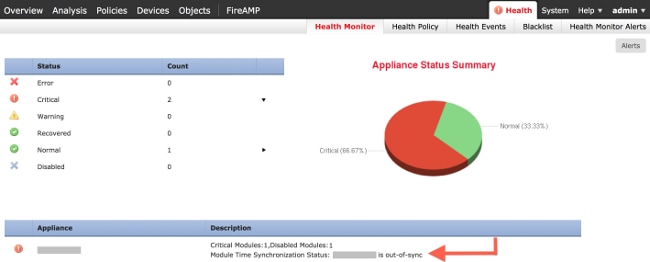
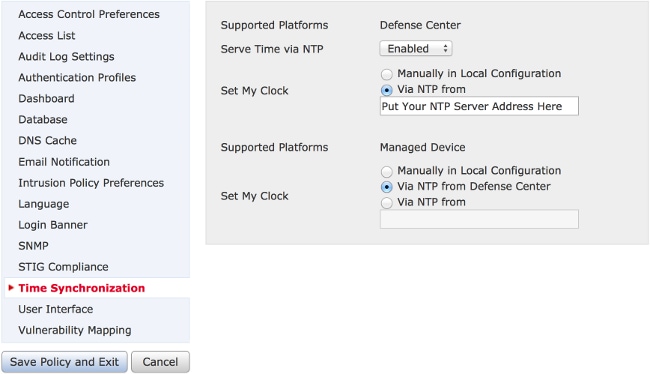
 Feedback
Feedback